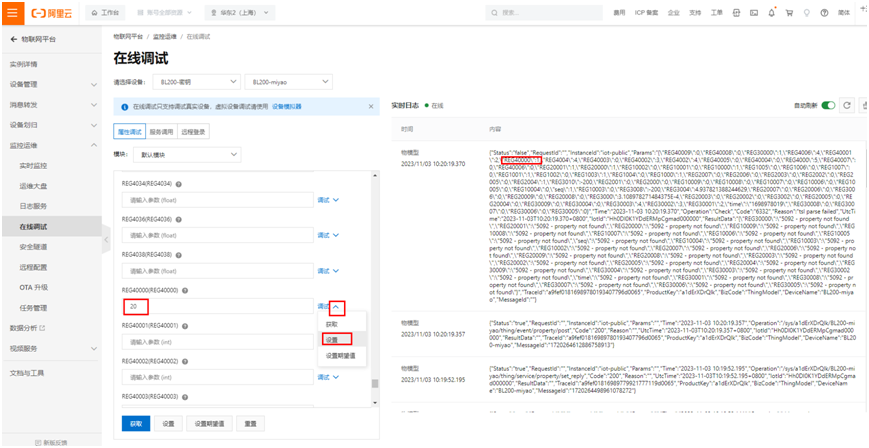钡铼EdgeIO系统BL206提供双网口支持交换机级联功能 ,支持标准MQTT协议、Modbus TCP协议、OPC UA协议 ,由耦合器与IO模块组成,采用Web配置,内置云驱动、可编程逻辑控制功能 ,用户点击即可连接云平台。耦合器自带诊断功能,可实时监控IO模块通信状态 ,同时可为IO模块提供2000mA驱动电路,可扩展多达32个DI、DO、AI、AO、热电偶、热电阻等不同功能的M系列IO模块。

BL206边缘计算耦合器
它还支持网络安全和数据安全 ,提供VPN、SNMP、TLS、SSL ;支持Scalable Networking ,可以作为一个简单的PLC使用,轻松创建IIOT解决方案。本篇通过BL206耦合器通信示例,教大家如何进行MOTT云、钡铼云以及阿里云的云配置。
1. 连接自定义MQTT云配置
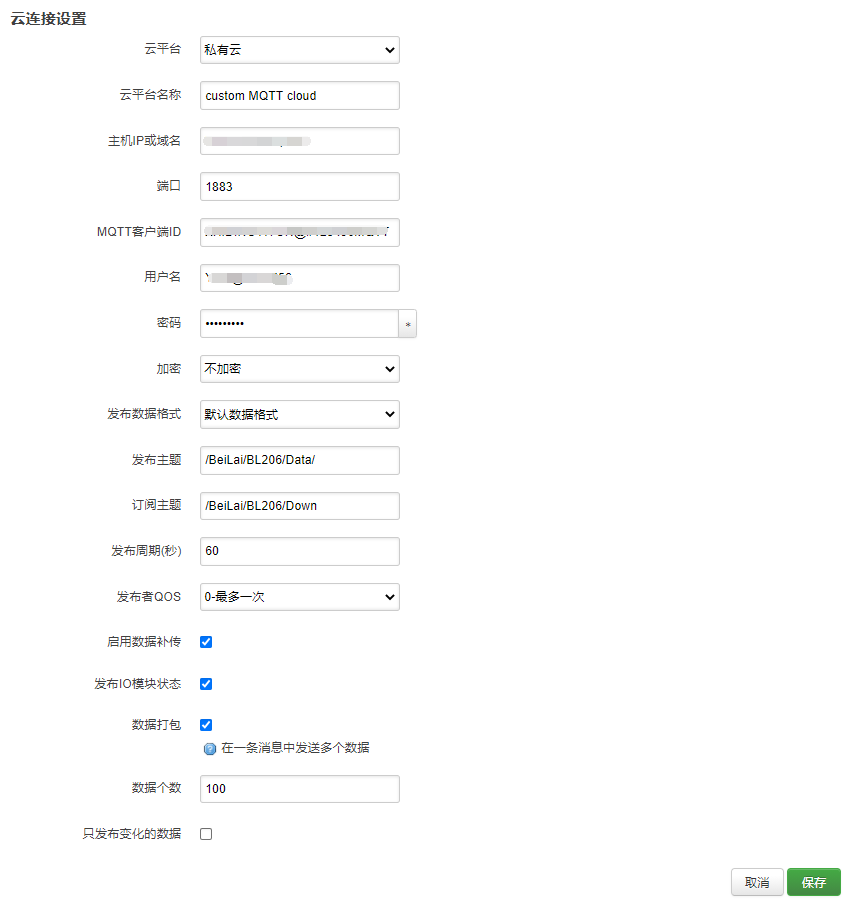
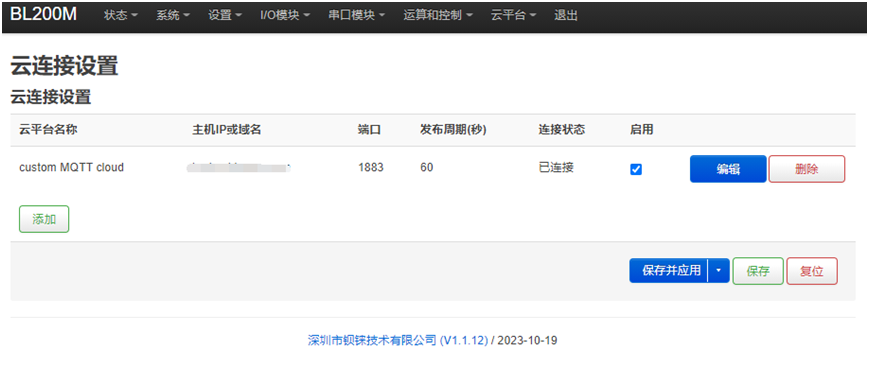
MQTT配置连接
操作说明:
a) 点击"云平台"-"私有云",进入云平台配置界面。
b) 点击"添加"按钮,弹出云平台配置框。
c) 配置云平台各项配置(各项说明参考钡铼云和自定义云文档说明书)。
d) 点击"保存",保存配置。
e) 点击"保存并应用",把配置下发到BL206耦合器,查看连接状态,可以查看是否连接成功。
用MQTT.fx查看和下发数据
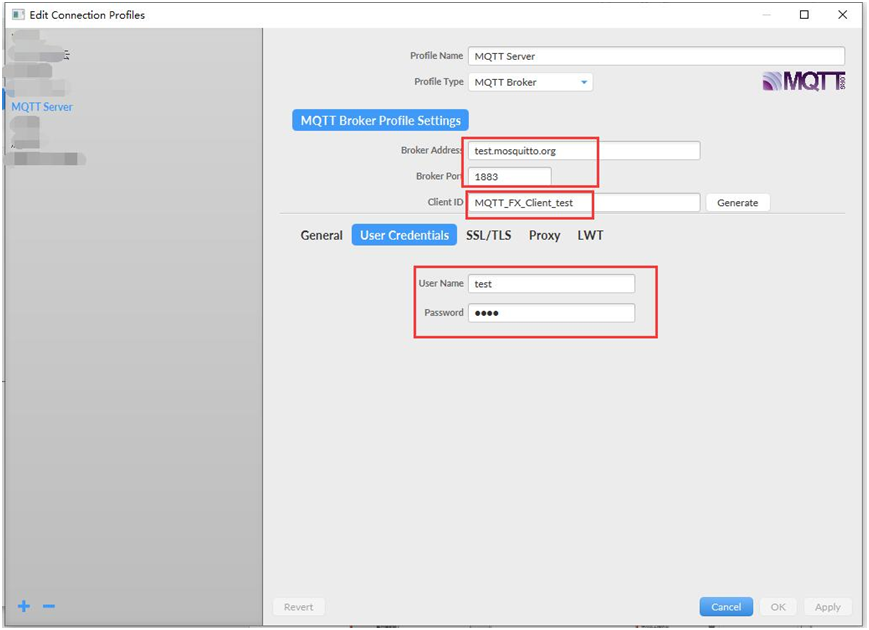
注:Client ID不能和BL206上填写的客户端ID相同。
点击"connect",订阅BL206上自定义MQTT云配置的发布主题"/BeiLai/BL206/Data/",全部数据如下图。(标识符说明和数据格式参考钡铼设备发布数据格式说明)
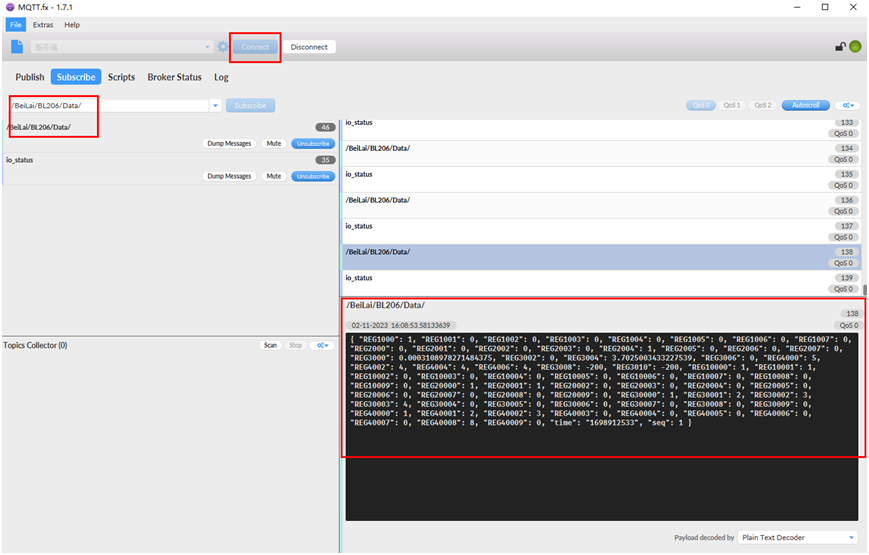
IO模块状态报文是单独固定的主题"io_status",可以查看槽位是否异常。
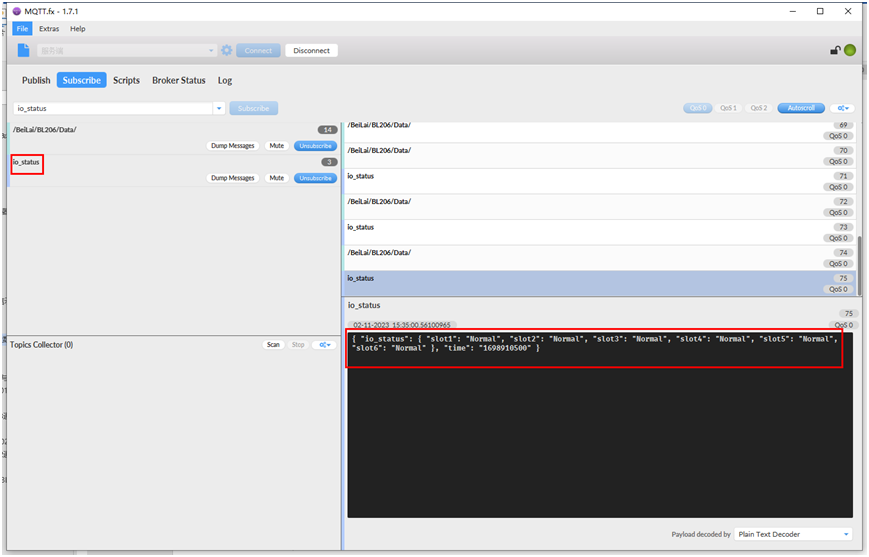
MQTT.fx发布控制BL206,发布主题是BL206自定义MQTT云配置的订阅主题"/BeiLai/BL206/Down"( 数据格式参考钡铼设备订阅数据格式说明)。
下发控制DO1闭合,既是REG1000为"1",AO1输出5,既是"REG4000"为"5",串口采集的数据,REG10001为"1",REG40008为"8"。
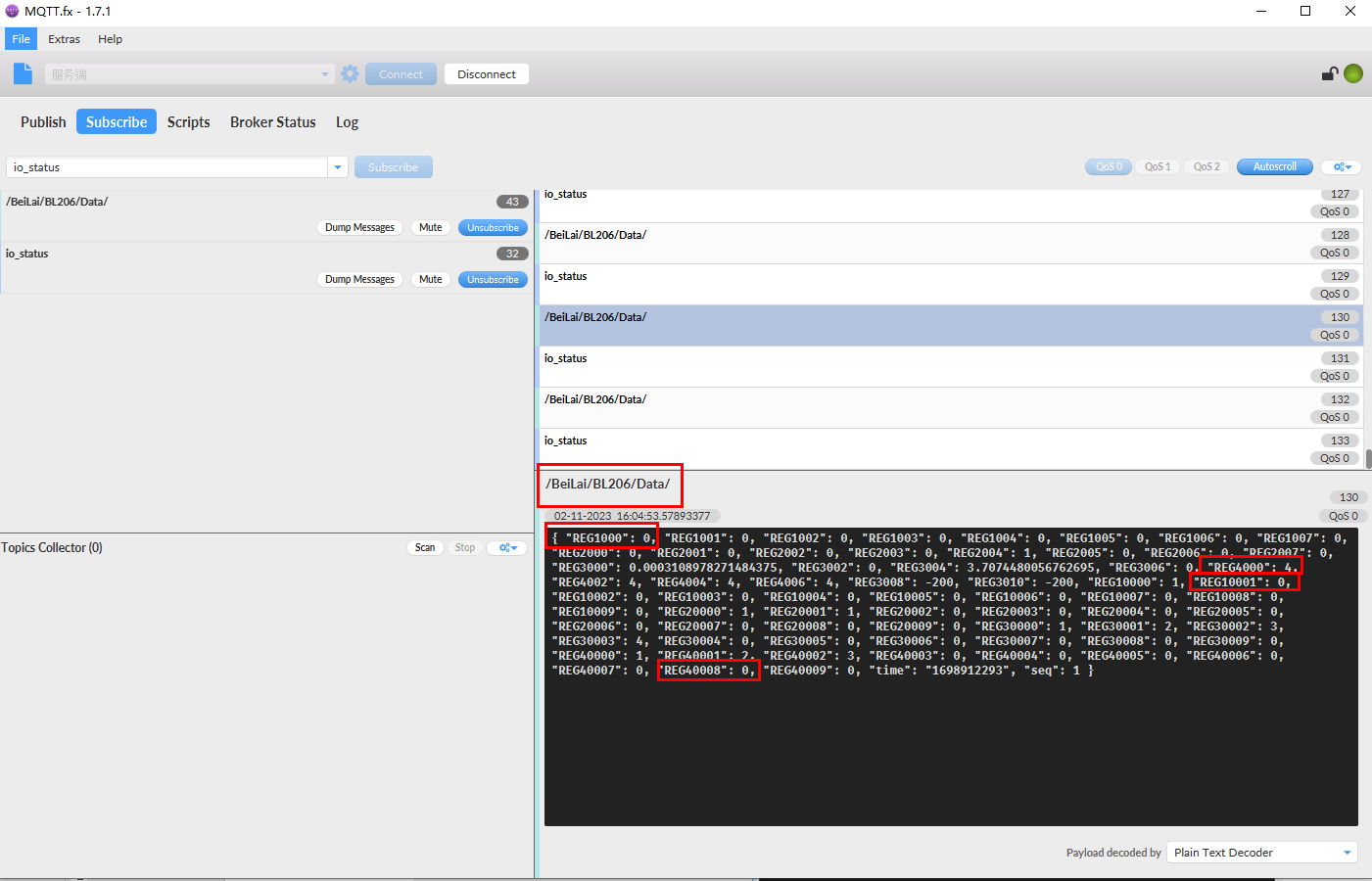
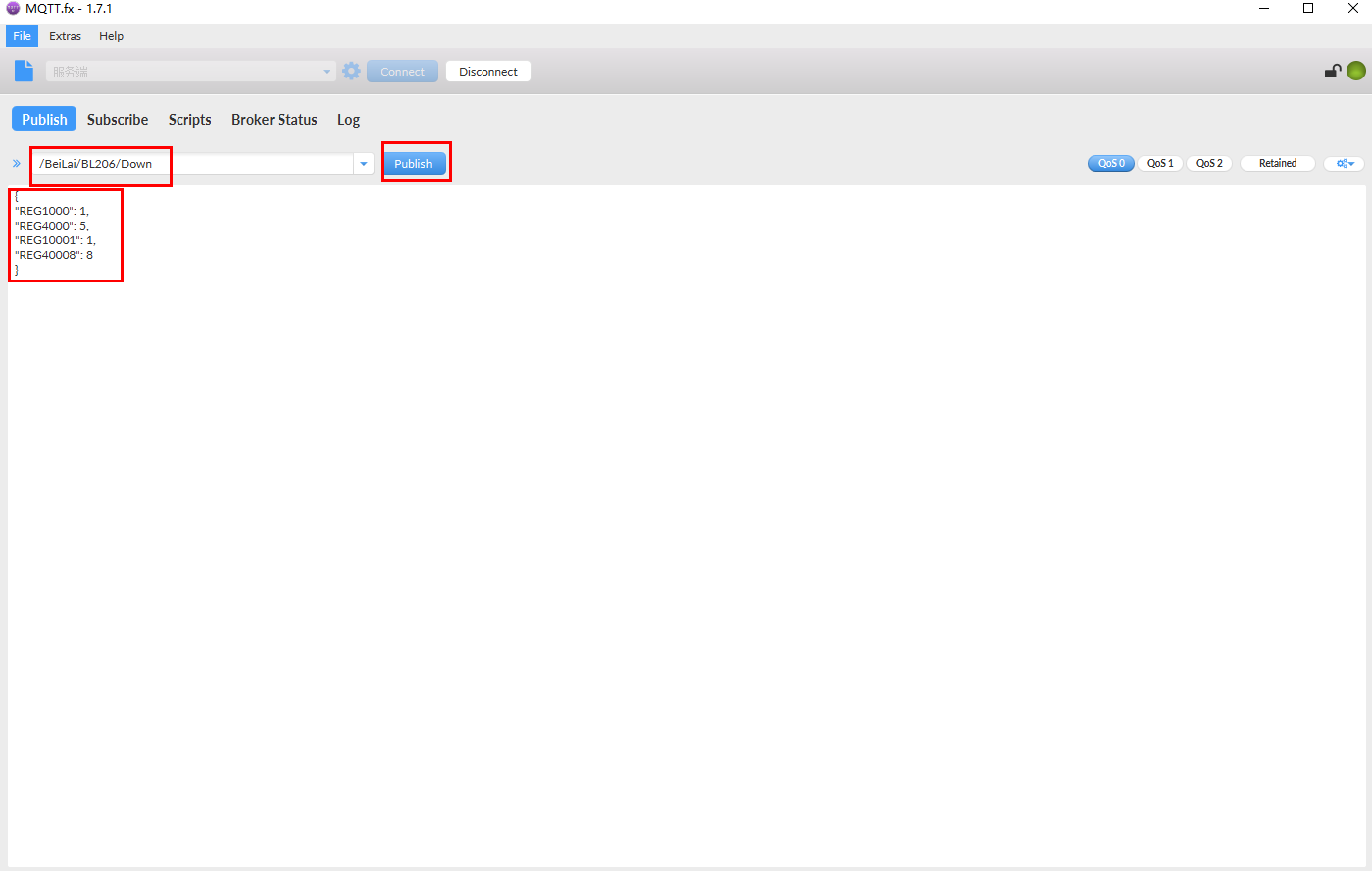
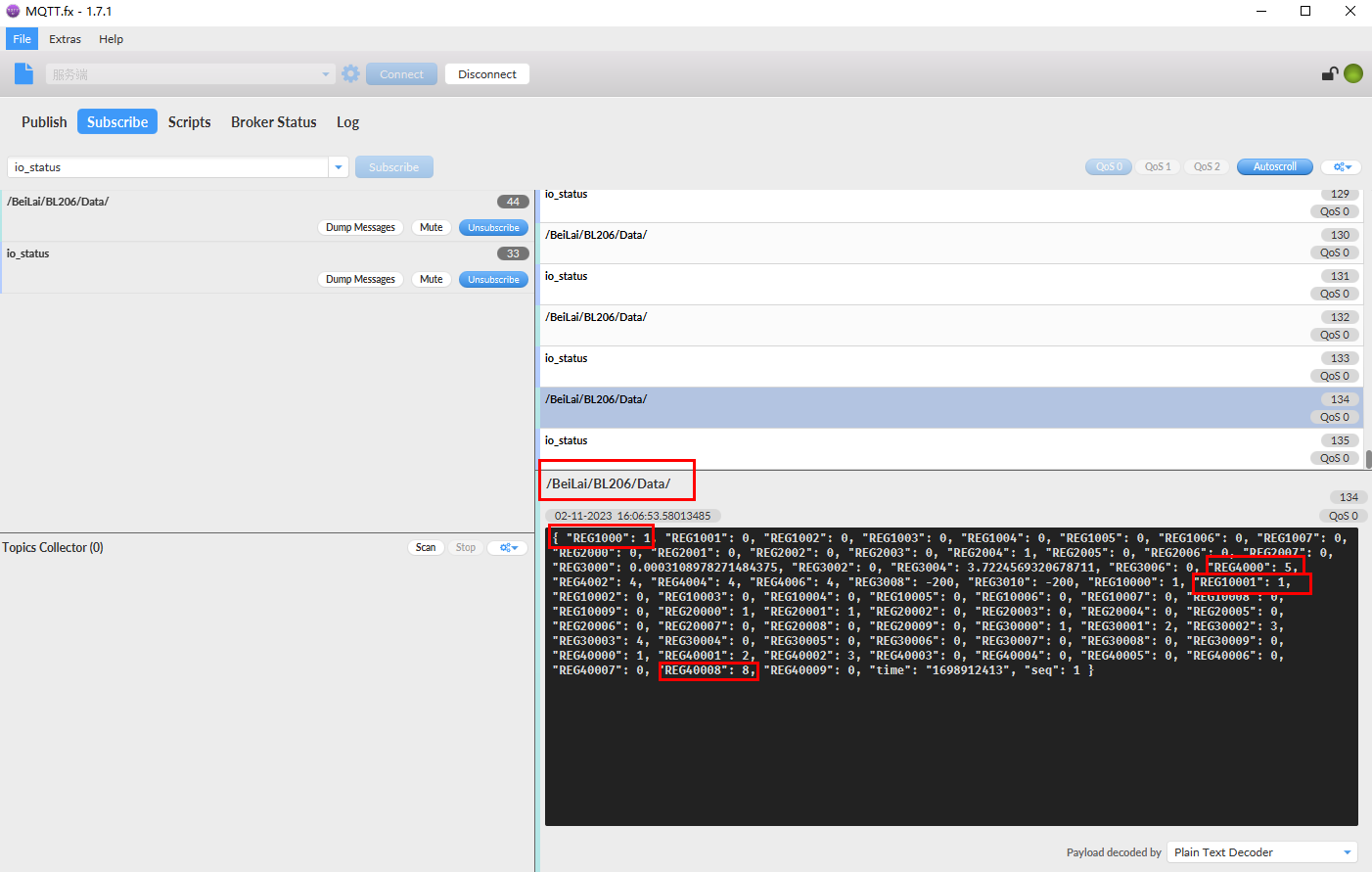
2. 连接钡铼云配置
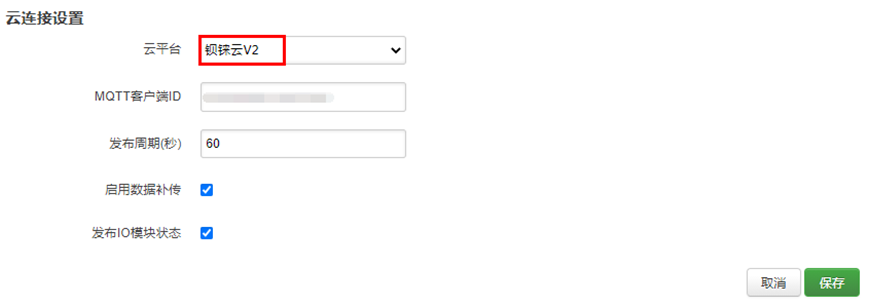
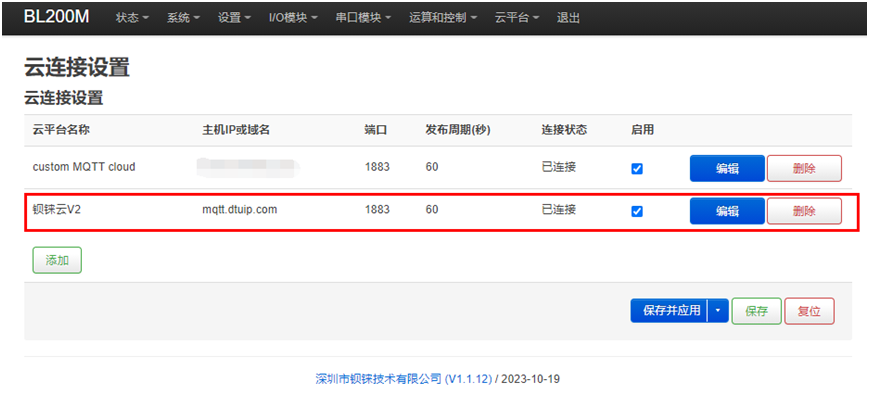
操作说明:
a) 点击"云平台"-"私有云",进入云平台配置界面。
b) 点击"添加"按钮,弹出云平台配置框。
c) 云平台项选择"钡铼云V2",客户端ID是钡铼云平台序列号(序列号联系销售),上传周期填写60s。
d) 点击"保存",保存配置。
e) 点击"编程",再次点击"保存"。
f) 点击"保存并应用",把配置下发到BL206,查看连接状态,可以查看是否连接成功。
钡铼云查看和下发数据
① 登录钡铼云,域名:www.my-m2m.com。
②创建完设备,配置链接协议数据点的读写标识可以参考钡铼设备发布数据格式说明。
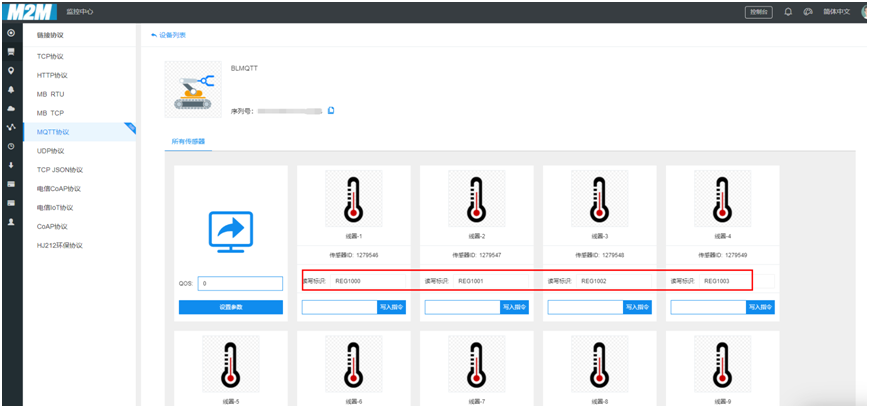
钡铼云平台数据点标识符配置
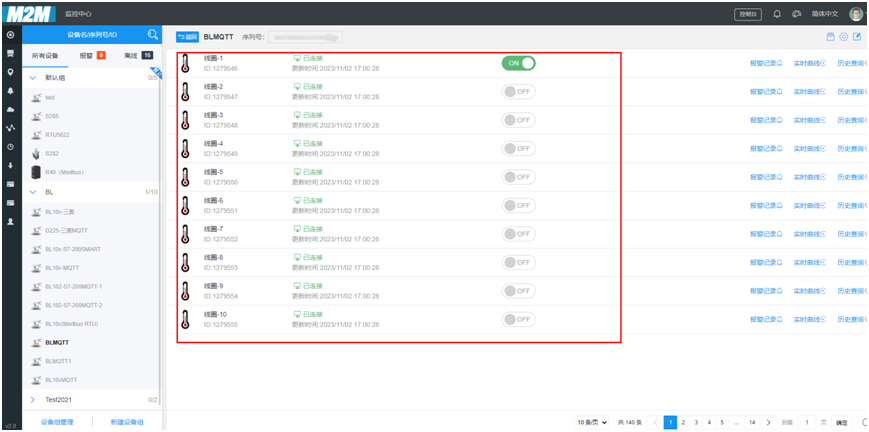
钡铼云平台查看到数字量的数据
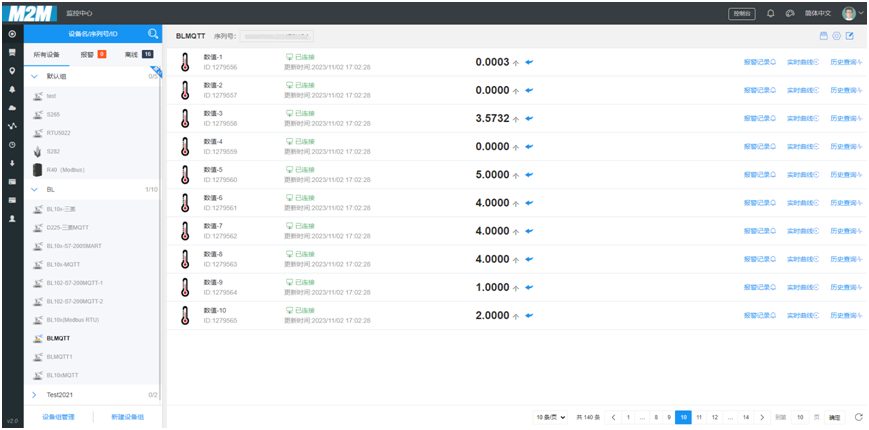
钡铼云平台查看到模拟量的数据
数据下发:控制DO2闭合,串口采集的数据映射地址40005对应的数据点下发"10"。
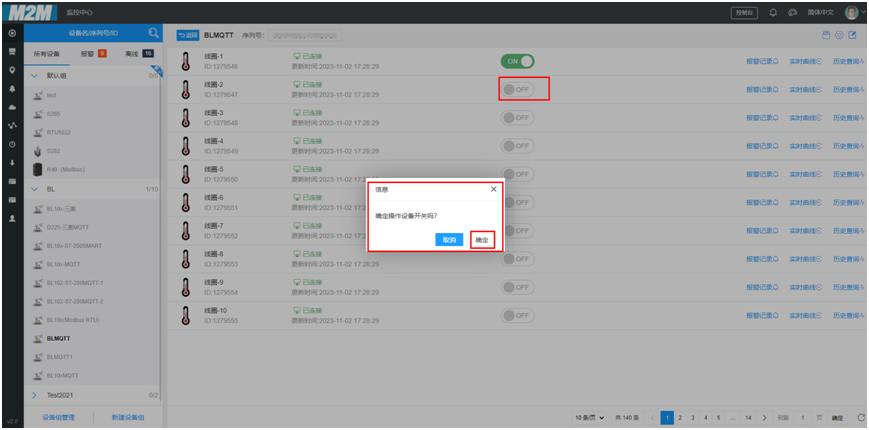
钡铼云平台下发DO
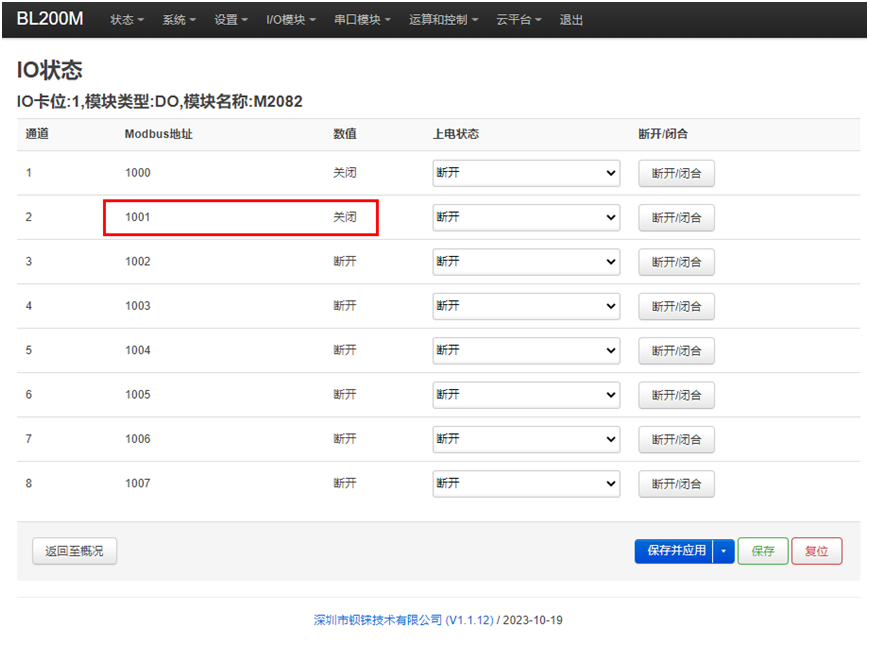
钡铼云平台下发DO闭合网页显示
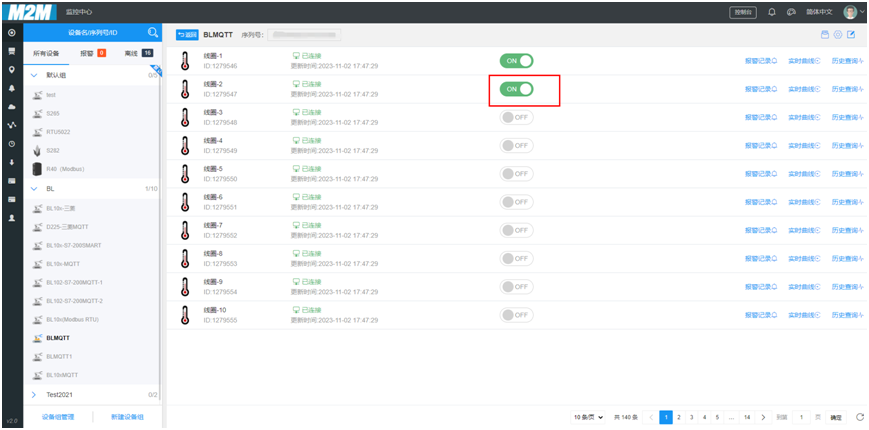
钡铼云平台下发DO闭合云平台显示

钡铼云平台下发成功网页显示
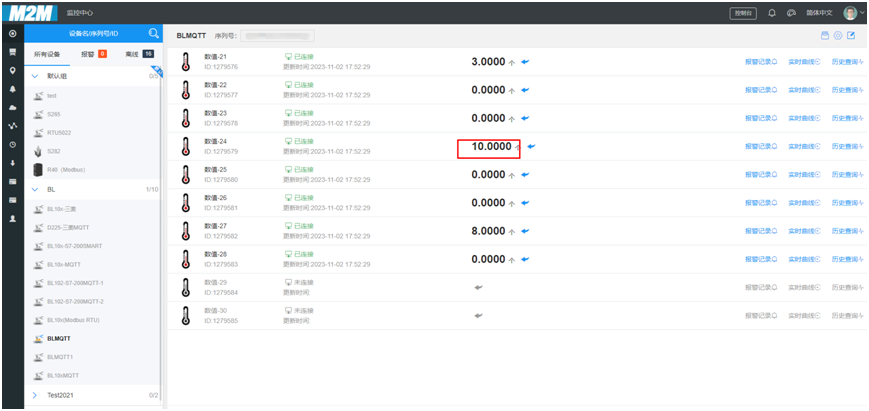
钡铼云平台下发成功平台显示
3. 连接阿里云配置
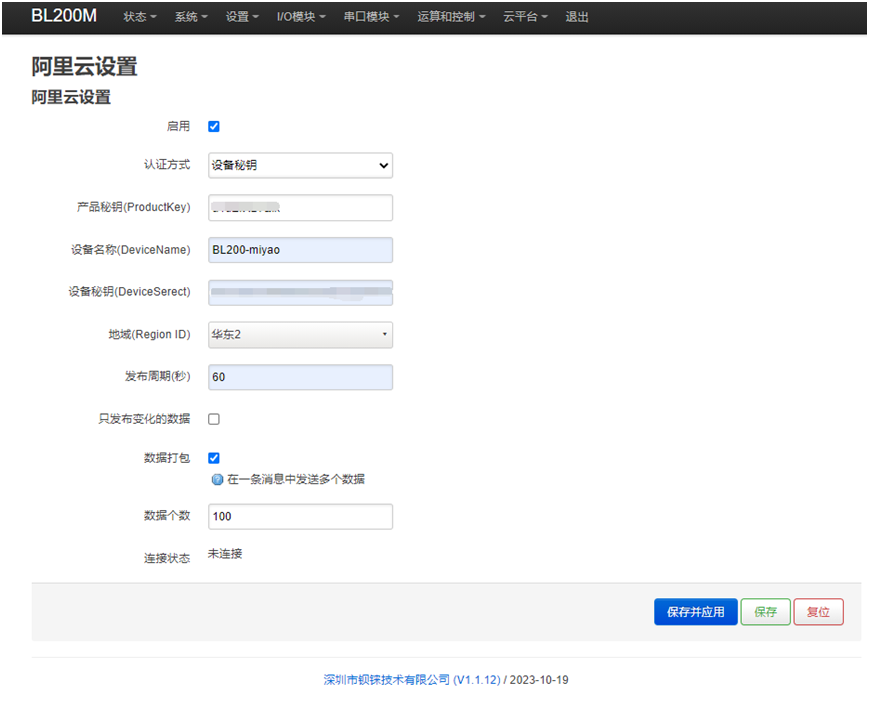
操作说明:
a) 点击"云平台"-"阿里云",进入阿里云配置界面。
b) 点击"启用",认证方式选择"设备秘钥"。
c) "产品秘钥"、"设备名称"、"设备秘钥"和阿里云平台设备证书的内容一致。
d) 地域选择华东2,发布周期填写60s,数据打包100个每包,自定义。
e) 点击"保存并应用",把配置下发到BL206。连接状态可以查看是否连接成功。
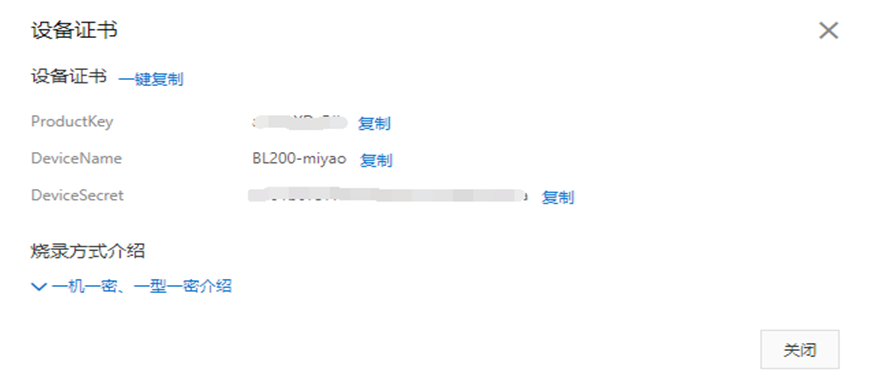
阿里云平台查看和下发数据
登录阿里云,点击"物模型数据"查看数据,数据点读写标识可以参考钡铼设备发布数据格式说明。本机I/O和串口从机部分数据如下:
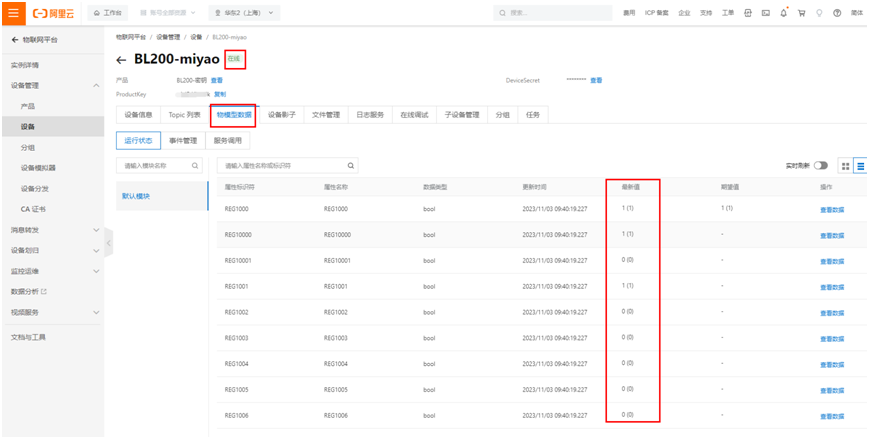
阿里云平台查看的数字量数据
数据下发:I/O REG1003 闭合,串口从机REG4000由"1"改为"20"。